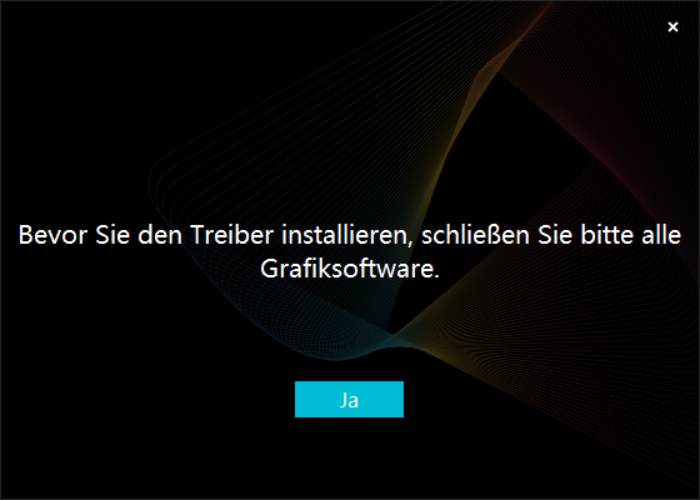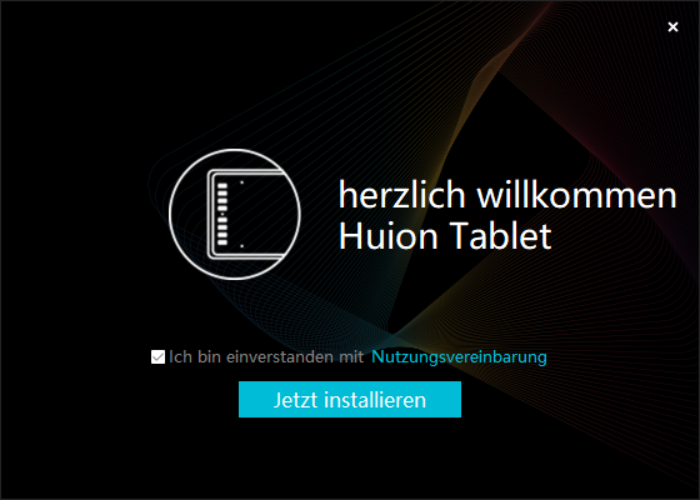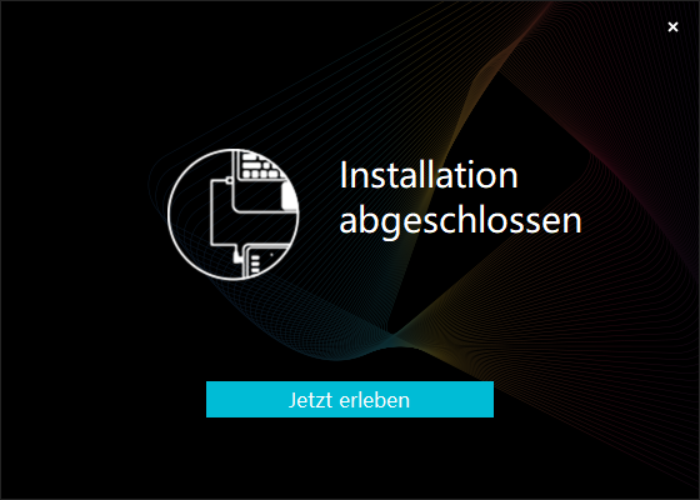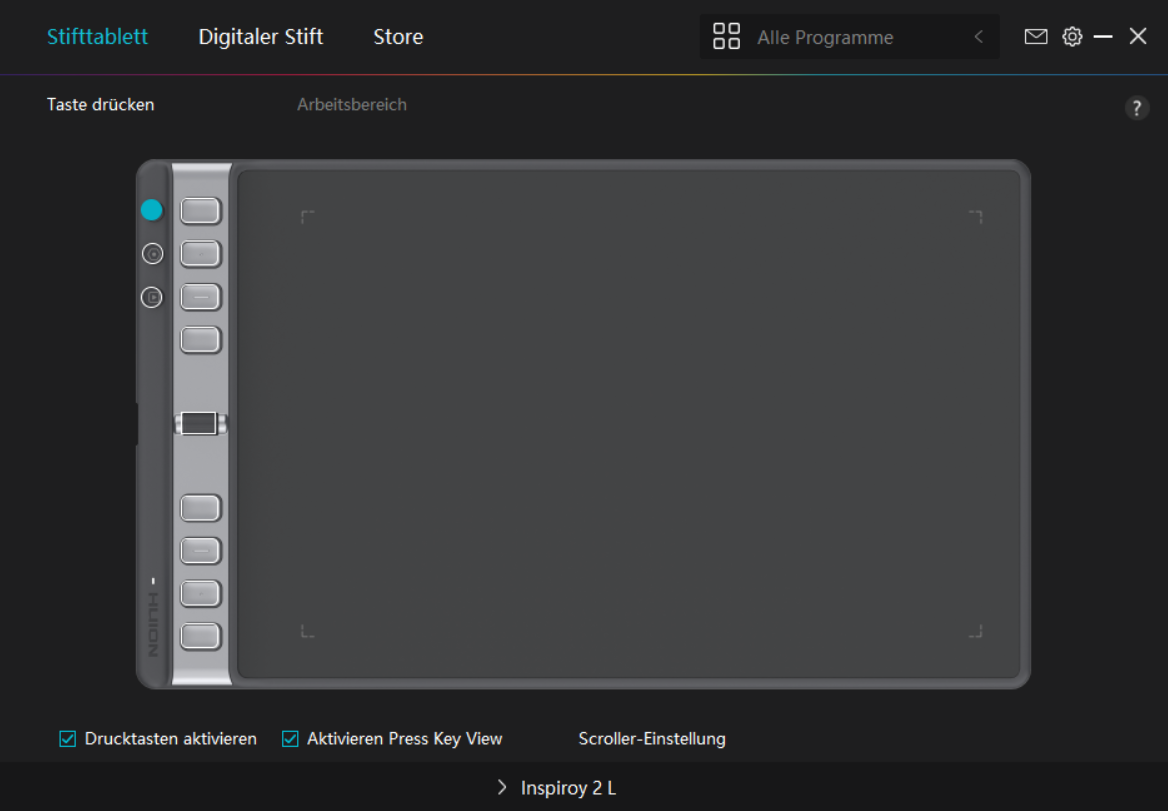Nutzungsvereinbarung der HUION Website
"Ich habe die Nutzungsvereinbarung der HUION Website gelesen und bin damit einverstanden" bedeutet, dass Sie dieser Vereinbarung zustimmen und sich dazu verpflichten.
HUION behält sich das Recht vor, diese Vereinbarung zu ändern oder zu ergänzen und dann auf www.huion.com zu veröffentlichen. Wenn Sie Ihre Arbeit weiterhin auf der HUION Website veröffentlichen, bedeutet dies, dass Sie solche Änderungen oder Ergänzungen akzeptieren. Andernfalls haben Sie das Recht, die Veröffentlichung der Arbeit auf HUION einzustellen.
I. Hochladen von Inhalten
1. Sie sollten sicherstellen, dass der Inhalt der hochgeladenen Arbeiten nicht gegen Gesetze und Vorschriften verstößt, keine illegalen oder schädlichen Gewalt-, Pornografie- und Reaktionsfaktoren enthält oder gegen gesetzliche Rechte Dritter verletzt.
2. Als Netzwerkdienstanbieter verfügt HUION nicht über ausreichende Überwachungsfunktionen für Verstöße. Wenn ein Rechteinhaber der Ansicht ist, dass das von einem anderen Benutzer hochgeladene Werk sein Urheberrecht verletzt, kontaktieren Sie uns bitte mit den folgenden Nachweisen: (a) das Identifizierungszertifikat des Rechteinhabers, einschließlich des Personalausweises, der Unternehmenslizenz, Gewerbeschein usw.; (b) das Urheberrecht und die Bescheinigung über die erstmalige Veröffentlichung der Arbeiten, einschließlich des Originalmanuskripts usw. (c) die Feststellung eines Verstoßes, einschließlich des Inhalts und der Orte des geltend gemachten Verstoßes. Wir werden geeignete Maßnahmen ergreifen, um Ihre gesetzlichen Rechte nach der Überprüfung zu schützen.
3. Die von HUION bereitgestellten Materialien sind nur für die Kommunikation zwischen Benutzern bestimmt, jedoch nicht für Merchandising und für den gewinnorientierten Gebrauch. Im Falle von kommerziellen Verstößen oder Streitigkeiten, die sich aus der Verwendung von von HUION Platform zur Verfügung gestellten Materialien durch Dritte im Rahmen ihrer Arbeit ergeben, trägt der Dritte jede Haftung.
4. Falls ein Nutzer gegen diese Vereinbarung verstößt, hat HUION das Recht, von diesem Nutzer den Ersatz des Schadens zu verlangen (einschließlich, aber nicht beschränkt auf Bußgeld, Entschädigung, Schadenersatz, Strafe, Anwaltsgebühr, Notargebühr und Prozesskosten usw.) HUION dabei.
II. Rechte und Pflichten
1. Sie sollten mit HUION bestätigen, dass Sie Ihre Originalarbeiten (im Folgenden als „die Arbeiten“ bezeichnet) auf der offiziellen Website von HUION einreichen und auf der offiziellen Website veröffentlichen können, um sie zu teilen und zu bezahlen. Und jede über die HUION-Plattform erstellte Transaktion hat nichts mit HUION zu tun.
2. Sie sollten garantieren, dass Ihre Arbeiten von Ihnen unabhängig erstellt werden und nicht (a) die Arbeit anderer Personen plagiieren, (b) die Werke anderer Personen anpassen oder die Werke, Bilder und Werke anderer Personen ohne Erlaubnis verwenden, (c) das Urheberrecht verletzen Verordnungen oder Streitigkeiten beinhalten.
III.Statement und Garantie
1. Sie sollten garantieren, dass die Erfüllung dieser Vereinbarung weder die Rechte und Interessen Dritter verletzt, einschließlich, aber nicht beschränkt auf das Reputations- und Porträtrecht, noch gegen eine Vereinbarung verstößt, die zwischen Ihnen und einem Dritten geschlossen ist, um Ansprüche geltend zu machen; Sie sollten garantieren, dass die Erfüllung dieser Vereinbarung durch HUION die gesetzlichen Rechte und Interessen Dritter nicht verletzt. Im Falle von Streitigkeiten, die sich aus Ihrer Verletzung dieser Vereinbarung ergeben, tragen Sie die Verantwortung für deren Beilegung, einschließlich der Bearbeitung der von HUION weitergeleiteten Beschwerden.
2. Sie erklären sich mit der HUION Website einverstanden und erteilen die Genehmigung, Ihre personenbezogenen Daten gemäß den gesetzlichen Bestimmungen der Strafverfolgungsbehörde oder zu Zwecken der öffentlichen Sicherheit bereitzustellen.
IV. Sonstiges
1. Die HUION Plattform hat das Recht, Ihre hochgeladenen Inhalte zu ändern oder zu löschen, wenn dies für unangemessen erachtet wird, oder sogar Ihre ID zu sperren, wenn dies von schwerwiegender Angelegenheit handelt.
2. Streitigkeiten, die sich aus oder im Zusammenhang mit dem Vertrag ergeben, sind gemäß den Gesetzen der VR China vom Volksgericht an dem Ort beizulegen, an dem sich HUION befindet.
HUION behält sich das Recht vor, die vorstehenden Bestimmungen und Klauseln zu interpretieren.